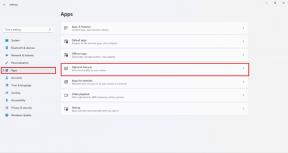Nova Launcher vs Microsoft Launcher: ما هو أفضل مشغل Android؟
منوعات / / November 29, 2021
يعد Nova Launcher أحد أقدم وأشهر المشغلات على Android. لدرجة أن وجود أي قاذفة أخرى على هواتف Android أمر مستهجن في بعض الأحيان لأنه يوفر الكثير من خيارات التخصيص. لكنه يحدث أيضًا أن يكون الشيء الذي يزعج الناس.

كثير من المستخدمين لا يبحثون عن الكثير ميزات التخصيص على تطبيق المشغل الخاص بهم. هذا هو المكان الذي يقفز فيه Microsoft Launcher. Microsoft Launcher ، المعروف سابقًا باسم قاذفة السهم، يوفر جميع ميزات Launcher الرائعة مع المقدار المناسب من التخصيص.
إذا كنت تبحث عن ملف بديل جيد لـ Nova Launcher، يعد Microsoft Launcher أحد أفضل الخيارات. في هذا المنشور ، سنقارن بين Nova Launcher و Microsoft Launcher. دعونا نرى من سيفوز.
مقاس
هناك اختلاف كبير في الحجم في كلا التطبيقين. بينما يزن Nova Launcher 5-6 ميجا بايت فقط ، يشغل Microsoft Launcher 17-18 ميجا بايت من المساحة.


ومع ذلك ، فإن تلك الميغابايت الإضافية تستحق العناء. لماذا تسأل؟ لأن التطبيق يأتي مع قائمة مهام مدمجة وملاحظات وأشياء رائعة أخرى ستقرأها أدناه.
تنزيل Nova Launcher
قم بتنزيل Microsoft Launcher
الاستيراد والنسخ الاحتياطي
سواء كنت تقوم بالتبديل من المشغل الأصلي لهاتفك أو تنتقل من Nova إلى Microsoft Launcher والعكس بالعكس ، يتيح لك كلا التطبيقين استيراد شاشتك الرئيسية من المشغلات الأخرى. صدقني إذا كان لديك العديد من المجلدات ، فهذه الميزة مفيدة للغاية.
من المثير للدهشة ، أنه بينما يسألك Microsoft Launcher عن الإعداد الأولي نفسه إذا كنت تريد استيراد شاشتك الرئيسية ، فإن Nova Launcher لم يكلف نفسه عناء السؤال. ولكنه متاح في إعدادات Nova.


في حالة النسخ الاحتياطي ، يجعل Microsoft Launcher مرة أخرى من السهل للغاية إنشاء نسخة احتياطية عبر الإنترنت. يمكنك مزامنة بيانات المشغل مع حساب Microsoft الخاص بك ثم استعادتها على جهاز آخر.
يوفر Nova Launcher بشكل أساسي نسخًا احتياطيًا للجهاز. لتخزين النسخة الاحتياطية على السحابة ، يجب عليك حفظ ملف النسخ الاحتياطي يدويًا في Google Drive أو أي حساب سحابي آخر.
التصميم والتخصيص
الشاشة الرئيسية
تبدو الشاشة الرئيسية بشكل افتراضي متشابهة في كلا المشغلين. فقط عندما تبدأ اللعب بالإعدادات والإيماءات ، فإنك تدرك الاختلافات.


للتمهيد ، يقدم Microsoft Launcher ميزتين إضافيتين على الشاشة الرئيسية. الأول هو الرصيف القابل للتوسيع الذي يتم تنشيطه عن طريق التمرير سريعًا لأعلى من قاعدة الشاشة. الثاني هو التغذية الشخصية. كلتا الميزتين مفيدتين جدا.
يحتوي الإرساء القابل للتوسيع على أزرار الإعدادات السريعة واختصارات التطبيقات. يمكنك تخصيص كل منهم عن طريق السحب والإفلات.
قفص الاتهام
إذا كنت لا تحب وجود رصيف ، فلا داعي للقلق. يمكنك تعطيله في كلا التطبيقين. ومع ذلك ، إذا كنت ترغب في الاحتفاظ بها ، فإن كلا المشغلين يوفران ميزات رائعة. باستخدام Nova Launcher ، يمكنك إضافة صفحات قفص الاتهام وباستخدام Microsoft Launcher ، يمكنك الحصول على قفص الاتهام القابل للتوسيع.

ومع ذلك ، من الواضح أن Nova Launcher يقدم خيارات تخصيص أفضل للإرساء. يمكنك تغيير خلفية قفص الاتهام وعدد الرموز وتسمية الرمز والحشو.

درج التطبيق
على غرار الشاشة الرئيسية ، يوفر Nova Launcher خيارات تخصيص متعددة لدرج التطبيق مثل حجم الشبكة وحجم الرمز وما إلى ذلك. للأسف ، لا توفر Microsoft أي تخصيص لدرج التطبيق.


بالطبع ، يتيح لك كلا التطبيقين تغيير التخطيط. بينما يقدم Nova Launcher ثلاثة أنماط للأدراج - أفقي وعمودي وقائمة ، تقدم Microsoft اثنين فقط - قائمة (تُعرف باسم Vertical) وأفقيًا.
أيضًا ، يعرض Microsoft Launcher التطبيقات الحديثة أعلى الدرج ، بينما يعرض Nova Launcher التطبيقات المستخدمة بشكل متكرر.
تخطيط واحد
ومن المثير للاهتمام ، على غرار iPhone ، يتيح لك Microsoft Launcher أيضًا دمج درج التطبيق والشاشة الرئيسية في جهاز واحد. عند تمكين هذه الميزة (الإعدادات> الشاشة الرئيسية> التمرير العمودي) ، يمكنك بعد ذلك الوصول إلى جميع التطبيقات والأدوات عن طريق التمرير عموديًا على الشاشة الرئيسية.
بينما لا يوفر Nova Launcher أي ميزة من هذا القبيل ، فإنه يأتي مع ميزة التمرير اللانهائي. يمكنك التمرير أفقيًا بلا حدود بين الصفحات المختلفة على الشاشة الرئيسية.
المجلدات
من منا لا يرغب في تنظيم التطبيقات في مجلدات متنوعة؟ لحسن الحظ ، يتيح لك كلا المشغلين إنشاء مجلدات على الشاشة الرئيسية. إنها تتيح لك أيضًا تخصيص رموز المجلدات ، لكن Nova Launcher يقدم بعض خيارات التخصيص الإضافية.


ومع ذلك ، عندما يتعلق الأمر بدرج التطبيق ، فإن Microsoft Launcher يتقدم على Nova. حسنًا ، لأنه يتيح لك إنشاء مجلدات مجانًا. على الرغم من أن Nova Launcher يتيح لك أيضًا إنشاء مجلدات في درج التطبيق ، فسيتعين عليك شراء الإصدار Prime لذلك.
تصميم الأيقونة
يتيح لك كلا التطبيقين تغيير عدد الأعمدة والصفوف للرموز على الشاشة الرئيسية. بينما يتيح لك Microsoft Launcher تغيير حجم رمز التطبيق ، فإنه يفتقر إلى حجم التسمية.


من ناحية أخرى ، تتيح لك Nova تغيير حجم الرمز فقط في الإصدار Prime. ولكن ، للتعويض ، يتيح لك تغيير حجم الملصق مجانًا. يمكنك إيقاف تشغيل التصنيفات إذا كنت تريد ذلك في كلا التطبيقين.
تغذية شخصية
عند تشغيل Microsoft Launcher ، فإن أول شيء ستلاحظه هو موجز Microsoft الموجود في الصفحة على يسار الشاشة الرئيسية. إنه مشابه لـ Google Feed ، في الواقع ، أفضل من ذلك.


تتزامن الخلاصة مع حساب Microsoft الخاص بك وتجعل كل البيانات سهلة الوصول إليك. يمكنك عرض آخر الأخبار والتحقق من المواعيد والملفات الحديثة وإضافة قائمة مهام في الخلاصة. ومن المثير للاهتمام ، أنه يمكنك ترتيب الخلاصة كما تريد ويمكنك حتى إضافة أي عنصر واجهة مستخدم إلى الخلاصة.
بينما لا تملك Nova موجزًا خاصًا بها ، إلا أنها مؤخرًا تلقى دعمًا لخدمة Google Feed. ومع ذلك ، لم يتم دمج Google Feed بشكل مباشر في تطبيق Nova Launcher ، فسيتعين عليك تنزيل تطبيق آخر و تحميل ملف APK الخاص به لأنه غير متوفر في متجر Google Play.
لذا ، نعم ، من الواضح أن Microsoft Launcher يفوز في هذا الجزء.
البحث ونمط شريط البحث
يتباهى Microsoft Launcher ببحث قوي. إلى جانب البحث في التطبيقات ، يمكنك أيضًا البحث عن جهات الاتصال والرسائل والمستندات والمهام والإعدادات. يمكنك أيضًا تخصيص الترتيب الذي يجب أن تظهر به نتائج البحث. يبحث Nova Launcher فقط عن جهات الاتصال والتطبيقات.


ومع ذلك ، كلاهما له عيوبه عندما يتعلق الأمر بالبحث. يتيح لك Nova Launcher تخصيص تصميم شريط البحث ولكنه لا يسمح لك بتغيير محرك البحث الافتراضي (Google).

من ناحية أخرى ، توفر Microsoft ثلاثة محركات بحث - Bing و Google و Yahoo. ومع ذلك ، لا يسمح لك بتغيير تصميم شريط البحث.
إذا كنت من مستخدمي Nova ، فستكون على دراية بخيار النقر المزدوج على زر الصفحة الرئيسية لبدء البحث. يسعدني أن أخبرك أنه يمكنك تخصيص Microsoft Launcher بإيماءات مختلفة لفتح اختصار البحث.
إيماءات
يدعم كلا تطبيقي المشغل أنواعًا مختلفة من الإيماءات. ومع ذلك ، بينما يقدم Microsoft Launcher جميع الإيماءات مجانًا ، يجب عليك شراء Nova Prime للوصول إلى إعدادات الإيماءات.


وبمجرد شرائه ، يقدم Nova Launcher إيماءات المجلد أيضًا إلى جانب الإيماءات المعتادة. هذا يعني أنه عند النقر فوق رمز المجلد ، سيتم تشغيل أحد التطبيقات وعند التمرير السريع على المجلد ، سيفتح المجلد.
على سبيل المثال ، يمكنك الاحتفاظ بالهاتف وجهات الاتصال في مجلد واحد. يمكنك جعل المشغل يقوم بتشغيل تطبيق الهاتف عند النقر فوق المجلد. للوصول إلى تطبيق جهات الاتصال ، سيتعين عليك التمرير فوق الرمز.
أيقونات وشارات الإخطار
على الرغم من أن Nova Launcher يدعم أنواعًا متعددة من شارات الإشعارات مثل النقاط والأرقام ، إلا أنه متاح فقط على Nova Prime. الإصدار المجاني لا يدعم الشارات.
أيضًا ، في Nova Launcher ، يجب عليك تنزيل تطبيق آخر بعد الترقية إلى Prime لتنشيط الشارات. من ناحية أخرى ، يوفر Microsoft Launcher عددًا من الإشعارات (أرقامًا) مجانًا وذلك أيضًا دون تنزيل أي تطبيق آخر.
السمات وأيقونات التطبيقات
يتيح لك كلا تطبيقي Android Launcher تغيير أيقونات التطبيق بسهولة. سيتعين عليك تنزيل حزمة رمز التطبيق أولاً كما تفعل مع المشغلات الأخرى.


بينما يدعم Microsoft Launcher ثلاثة سمات - فاتح وداكن وشفاف ، يأتي Nova مع اثنين فقط - فاتح وداكن. ومع ذلك ، فهو يدعم الوضع الليلي التلقائي في الإصدار المجاني ، وهو مكافأة إضافية.
تكامل الكمبيوتر
ليس من المستغرب أن يتفوق Microsoft Launcher على Nova Launcher عندما يتعلق الأمر بتكامل الكمبيوتر الشخصي. يعمل Microsoft Launcher بسلاسة مع Windows 10. يمكنك مزامنة الرسائل و إرسال روابط إلى جهاز الكمبيوتر الخاص بك باستخدام هذا المشغل.
بالإضافة إلى ذلك ، يمكنك البدء في القيام بالأشياء على هاتفك ثم متابعة الأمر نفسه على جهاز الكمبيوتر الخاص بك. إذا قمت بتعيين تذكير باستخدام هذا المشغل ، فسيتم تذكيرك على كل من الكمبيوتر والهاتف. لا يوفر Nova Launcher أي ميزة من هذا القبيل.
ميزات أخرى
مثل الميزات الرائعة الأخرى ، يوفر Microsoft Launcher أيضًا القدرة على إخفاء التطبيقات مجانًا. على الرغم من أن Nova تتيح لك أيضًا إخفاء التطبيقات ، إلا أنها متوفرة فقط في الإصدار المدفوع. ومع ذلك ، يدعم Nova Launcher تأثيرات التمرير المختلفة ، والتي لا توجد في Microsoft Launcher.


ومن المثير للاهتمام أن Microsoft Launcher يأتي أيضًا مع رمز شريطي مدمج وماسح ضوئي QR. يمكن الوصول إلى الماسح الضوئي بسهولة من الشاشة الرئيسية لأنه موجود في شريط البحث بجوار أيقونة الميكروفون.
و الفائز هو ...
يعد Microsoft Launcher هو الفائز الواضح هنا. إنه يوفر عددًا كبيرًا من الميزات الرائعة بدون تكلفة. أيضًا ، ليس عليك تنزيل أي تطبيقات إضافية كما هو الحال مع Nova Launcher.
في الواقع ، يقدم لك ملاحظات أصلية وميزات مهام دون تنزيل أي تطبيق. وهل أحتاج إلى تذكيرك بمدى روعة التكامل مع Windows 10؟ لذا ، نعم ، يجب عليك بالتأكيد تجربة Microsoft Launcher.
إذا لم يقنعك منشورنا بالتبديل إلى Microsoft Launcher ، وما زلت تبحث عن بدائل Nova ، تحقق من سعرها عند مقارنتها بـ Apex Launcher.